怎么删除页眉的那条横线 Word怎么去掉页眉上的横线
更新时间:2024-05-31 15:02:57作者:yang
在Word文档中,页眉是一种常见的排版元素,但有时候我们可能不希望页眉上有横线,要删除页眉上的横线,只需要简单的操作就可以实现。在Word中,点击页面顶部的页眉区域,然后选择设计选项卡,找到页眉下边框按钮,将其设置为无边框即可去掉页眉上的横线。这样在编辑文档时就能更加清晰地展示内容,让排版更加美观。
操作方法:
1.在Word文档页眉处出现一条横线,比较顽固。用直接删除的办法无法删除
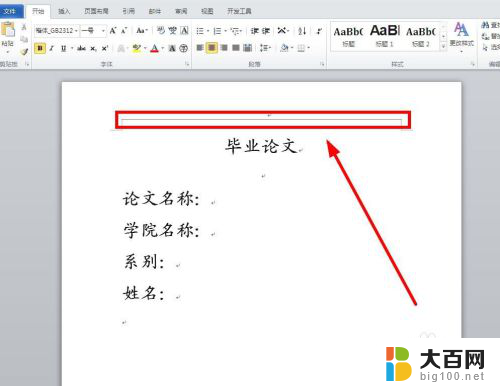
2.选中页眉,进入页眉编辑状态
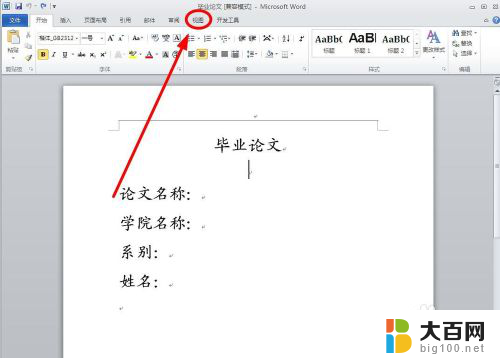
3.使用鼠标右键,弹出右键菜单
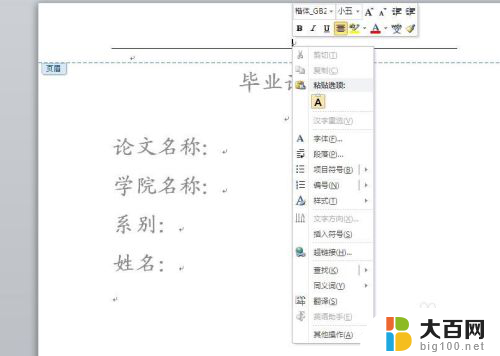
4.在右键菜单中选择“样式”,单击下级菜单中的“正文”
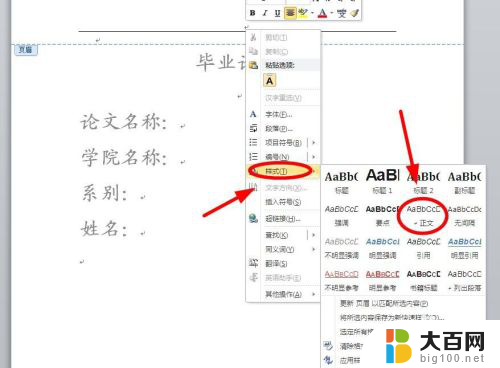
5.页眉横线被成功消除
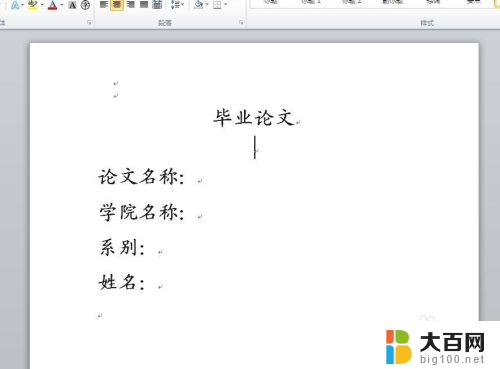
以上就是如何删除页眉的横线的全部内容,如果有需要的用户,可以按照以上步骤进行操作,希望对大家有所帮助。
- 上一篇: 怎么用电脑登录邮箱 电脑邮箱怎么登陆
- 下一篇: 电脑怎样扫描纸质文件 纸质文件扫描成电子版的方法
怎么删除页眉的那条横线 Word怎么去掉页眉上的横线相关教程
- word文档怎样删除页眉横线 Word文档页眉横线删除方法
- word 页眉横线 Word文档页眉横线删除和添加教程
- 怎样去除文档页眉的横线 如何在Word文档中添加页眉横线
- 页眉设置横线 如何在word中设置页眉横线的格式
- 如何删除文档页眉横线 Word文档中页眉添加和删除横线的技巧
- 怎么删除word页脚上面的一条横线 如何去掉PDF文档页脚横线
- 如何去掉页脚页眉 删除Word文档中的页眉页脚技巧
- 如何取消页眉的下划线 Word如何删除页眉下划线
- word字下面的横线怎么去掉 Word怎么去除文字下面的横线
- 如何去掉页眉和页脚 word文档删除页眉页脚方法
- winds自动更新关闭 笔记本电脑关闭自动更新方法
- 怎样把windows更新关闭 笔记本电脑如何关闭自动更新
- windows怎么把软件删干净 如何在笔记本上彻底删除软件
- 苹果笔记本windows系统怎么看配置 怎么查看笔记本的配置信息
- windows系统卡死 笔记本卡顿怎么办
- window键盘关机 笔记本怎么用快捷键直接关机
电脑教程推荐